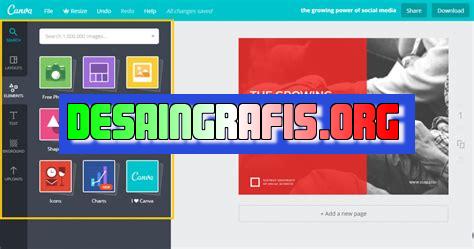
Cara edit presentasi PowerPoint yang menarik dengan mudah menggunakan Canva. Tambahkan gambar, teks, dan grafis untuk membuat presentasi yang profesional.
Bagi seorang jurnalis, membuat presentasi yang menarik dan informatif merupakan hal yang sangat penting dalam menyampaikan informasi kepada publik. Namun, terkadang membuat presentasi dengan tampilan yang menarik dapat menjadi tantangan tersendiri. Untuk itu, Canva hadir sebagai solusi untuk mengedit presentasi PowerPoint dengan mudah dan cepat.
Dengan Canva, kamu dapat mengedit presentasi PowerPoint dengan berbagai macam template yang menarik serta fitur-fitur desain yang lengkap. Kamu juga dapat menambahkan gambar, ikon, dan teks dengan mudah menggunakan drag-and-drop. Selain itu, Canva juga menyediakan ribuan elemen desain gratis yang dapat digunakan untuk mempercantik presentasi kamu.
Tidak hanya itu, Canva juga memungkinkan kamu untuk bekerja secara kolaboratif dengan teman atau rekan kerja dalam mengedit presentasi. Kamu dapat mengundang mereka ke dalam proyek Canva dan bekerja sama dalam mengedit presentasi secara real-time.
Dalam menggunakan Canva untuk mengedit presentasi PowerPoint, kamu juga dapat menghemat waktu dan tenaga karena semua fitur dan elemen desain sudah tersedia di dalam platform Canva. Jadi, tunggu apa lagi? Mulailah membuat presentasi yang menarik dengan Canva sekarang juga!
Canva, Aplikasi Desain Grafis Serbaguna
Canva adalah aplikasi desain grafis yang serbaguna dan mudah digunakan. Tidak hanya untuk membuat poster, undangan, atau media sosial, Canva juga dapat digunakan untuk mengedit presentasi Powerpoint (PPT). Berikut adalah cara edit PPT dengan Canva.
Langkah 1: Buka Canva
Pertama-tama, buka aplikasi Canva dan login ke akun Anda. Setelah masuk, klik tombol Create a design di bagian atas halaman dan pilih Presentasi.
Langkah 2: Pilih Tema Presentasi
Setelah memilih presentasi, Canva akan menawarkan beberapa tema untuk dipilih. Tema-tema ini memiliki tata letak slide yang berbeda-beda, sehingga Anda dapat memilih tema yang sesuai dengan presentasi Anda.
Langkah 3: Tambahkan Slide
Setelah memilih tema, tambahkan slide baru dengan mengklik tombol Add a new slide di bagian bawah halaman. Anda dapat menambahkan slide kosong atau menggunakan template slide dari Canva.
Langkah 4: Edit Isi Presentasi
Setelah menambahkan slide, mulailah mengedit isi presentasi. Anda dapat mengubah teks, gambar, dan elemen desain lainnya dengan mudah menggunakan fitur Canva. Anda juga dapat menambahkan elemen desain dari perpustakaan Canva atau mengunggah desain Anda sendiri.
Langkah 5: Atur Tata Letak Slide
Selain mengedit isi presentasi, Canva juga memungkinkan Anda untuk mengatur tata letak slide. Anda dapat memilih dari beberapa opsi tata letak yang tersedia dan menyesuaikan ukuran dan posisi elemen pada slide.
Langkah 6: Tambahkan Animasi dan Transisi
Jika Anda ingin menambahkan animasi atau transisi ke presentasi Anda, Canva juga memiliki fitur tersebut. Anda dapat memilih dari berbagai pilihan animasi dan transisi dan menyesuaikan durasi dan kecepatannya.
Langkah 7: Unduh Presentasi
Setelah selesai mengedit presentasi, unduh presentasi Anda dengan mengklik tombol Download di bagian atas halaman. Anda dapat memilih format file yang ingin Anda unduh, seperti PDF atau PPTX.
Langkah 8: Bagikan Presentasi
Setelah mengunduh presentasi, Anda dapat langsung membagikannya dengan orang lain. Canva memiliki fitur untuk membagikan presentasi melalui email atau tautan, sehingga mudah untuk berbagi presentasi dengan rekan kerja atau teman.
Kesimpulan
Dengan menggunakan Canva, mengedit presentasi Powerpoint menjadi lebih mudah dan menyenangkan. Selain itu, Canva juga menawarkan berbagai opsi desain dan fitur yang dapat membuat presentasi Anda terlihat lebih menarik dan profesional. Cobalah Canva untuk mengedit presentasi Anda berikutnya!
Cara Editing PPT Dengan CanvaMemulai Proses EditingUntuk mengedit presentasi PowerPoint dengan mudah, Anda bisa menggunakan Canva. Langkah pertama adalah membuka situs Canva dan login ke akun Anda.Pilih Desain PPT yang CocokSetelah berhasil masuk ke halaman utama Canva, pilih desain presentasi PPT yang sesuai dengan kebutuhan Anda. Canva menawarkan berbagai model desain dengan tema yang berbeda untuk dipilih.Ubah Gambar LatarSetelah memilih desain yang sesuai, langkah selanjutnya adalah melakukan penyesuaian pada gambar latar slide presentasi Anda. Canva menyediakan ribuan gambar latar dalam koleksinya yang dapat diubah dengan mudah sesuai keinginan.Tambahkan KontenSelain merubah gambar latar, Anda juga dapat menambahkan konten ke dalam slide presentasi. Tambahkan teks, gambar, dan simbol yang sesuai dengan tema presentasi Anda untuk membuatnya lebih menarik.Beri Efek pada TeksUntuk membuat presentasi lebih menarik dan dinamis, berikan efek pada teks yang telah Anda tambahkan. Canva menyediakan berbagai pilihan efek seperti bayangan, tebal, atau miring untuk mempercantik tampilan presentasi Anda.Tambahkan AnimasiAnda juga dapat menambahkan animasi pada presentasi PPT Anda. Canva menyediakan animasi yang dapat dipilih untuk menambahkan efek pada gambar, teks, atau simbol pada setiap slide presentasi.Terapkan Tema WarnaAgar presentasi lebih konsisten, terapkan tema warna pada seluruh slide presentasi. Canva menyediakan beberapa tema warna yang dapat dipilih sesuai dengan kebutuhan dan preferensi Anda.Penyesuaian Ukuran SlideSelanjutnya, untuk mengoptimalkan tampilan presentasi pada layar, ubah ukuran slide presentasi sesuai dengan ukuran layar yang diinginkan. Anda dapat mengubah ukuran slide dengan mudah pada Canva.Unduh File Hasil EditSetelah semua proses edit selesai dan presentasi sudah diperbaiki sesuai keinginan, unduh file dalam format PPT atau PDF. Hasil file siap untuk dipresentasikan pada pertemuan atau acara bisnis Anda.Bagikan Hasil EditSelain unduhan file, Anda juga dapat membagikan hasil edit presentasi PPT melalui tautan unduhan yang disediakan Canva. Anda bisa membagikannya kepada rekan kerja atau tamu undangan dengan mudah dan cepat.Dengan menggunakan Canva, proses editing presentasi PowerPoint menjadi jauh lebih mudah dan efektif. Dengan langkah-langkah sederhana ini, Anda dapat membuat presentasi yang menarik dan profesional dengan mudah dan cepat. Yuk, coba cara editing PPT dengan Canva sekarang!
Canva merupakan salah satu platform desain grafis online yang sering digunakan untuk membuat berbagai macam desain, termasuk presentasi dengan format PowerPoint (PPT). Dalam artikel ini, kita akan membahas cara edit PPT dengan Canva serta kelebihan dan kekurangan dari metode tersebut.
Cara Edit PPT dengan Canva
Berikut adalah langkah-langkah untuk mengedit PPT dengan Canva:
- Buka situs Canva dan buat akun secara gratis jika belum memiliki akun.
- Pilih opsi “Create a design” dan pilih template presentasi yang diinginkan.
- Kemudian, pilih slide yang ingin diedit dan sesuaikan dengan kebutuhan Anda.
- Tambahkan teks, gambar, dan elemen lainnya untuk membuat presentasi lebih menarik.
- Setelah selesai mengedit, unduh file presentasi dalam format PPT.
Pro dan Kontra Menggunakan Canva untuk Edit PPT
Berikut adalah beberapa kelebihan dan kekurangan menggunakan Canva untuk mengedit PPT:
Pro:
- Canva menyediakan berbagai macam template presentasi yang dapat digunakan sebagai dasar untuk membuat presentasi.
- Fitur drag-and-drop pada Canva memudahkan pengguna untuk menambahkan elemen ke dalam slide presentasi.
- Canva sangat mudah digunakan bahkan oleh orang yang tidak memiliki latar belakang desain grafis.
- Canva menyediakan berbagai macam elemen desain, seperti gambar, ikon, dan font yang dapat digunakan untuk mempercantik presentasi.
Kontra:
- Terdapat keterbatasan dalam mengedit slide presentasi di Canva jika dibandingkan dengan aplikasi pengolah kata seperti Microsoft PowerPoint.
- Beberapa elemen pada Canva mungkin tidak sesuai dengan tema presentasi tertentu.
- Canva tidak menyediakan fitur untuk menambahkan efek animasi pada slide presentasi.
- Canva membutuhkan koneksi internet yang stabil untuk dapat digunakan secara optimal.
Dalam kesimpulannya, Canva merupakan salah satu alternatif yang baik untuk mengedit PPT. Namun, ada beberapa kekurangan yang harus diperhatikan sebelum memutuskan untuk menggunakan Canva sebagai alat pengeditan PPT. Penting untuk mempertimbangkan kebutuhan Anda dan jenis presentasi yang akan dibuat sebelum memilih platform pengeditan yang tepat.
Dalam era digital seperti sekarang ini, presentasi menjadi salah satu hal yang sangat penting dalam banyak aspek kehidupan. Mulai dari presentasi di kantor, presentasi tugas kuliah, atau bahkan presentasi untuk acara keluarga. PowerPoint adalah salah satu program presentasi yang paling populer digunakan oleh banyak orang. Namun, seringkali kita merasa bosan dengan tampilan default PowerPoint yang terlihat monoton dan kurang menarik. Oleh karena itu, kali ini kami akan memberikan cara edit ppt dengan Canva tanpa harus menggunakan judul.
Pertama-tama, pastikan kamu sudah memiliki akun Canva. Jika belum, kamu bisa mendaftar dengan mudah dan gratis. Setelah itu, buka Canva dan pilih opsi “Create a design”. Kemudian, cari opsi “Presentations” dan pilih ukuran slide yang kamu inginkan. Canva menyediakan berbagai macam ukuran slide untuk berbagai keperluan seperti presentasi, poster, atau brochure.
Setelah kamu memilih ukuran slide, selanjutnya kamu bisa mulai mengedit slide sesuai keinginanmu. Kamu bisa menambahkan gambar, teks, latar belakang, dan berbagai elemen lainnya yang bisa kamu temukan di panel sebelah kiri. Kamu juga bisa mengatur warna, font, dan ukuran teks sesuai keinginanmu. Jika kamu ingin menambahkan slide baru, cukup klik tombol “Add a new slide” di sebelah kiri.
Demikianlah cara edit ppt dengan Canva tanpa harus menggunakan judul. Dengan Canva, kamu bisa membuat presentasi yang lebih menarik dan professional. Selamat mencoba!
Video cara edit ppt dengan canva
Banyak orang yang bertanya-tanya tentang cara mengedit presentasi PowerPoint menggunakan Canva. Berikut adalah beberapa pertanyaan yang sering diajukan berserta jawabannya:
-
Apa itu Canva?
Canva adalah sebuah platform desain grafis online yang memungkinkan pengguna untuk membuat desain kreatif dengan mudah dan cepat.
-
Bagaimana cara mengedit presentasi PowerPoint dengan Canva?
Untuk mengedit presentasi PowerPoint dengan Canva, ikuti langkah-langkah berikut:
- Buka Canva dan pilih template presentasi yang ingin Anda edit.
- Ubah elemen desain seperti teks, gambar, dan latar belakang menggunakan fitur desain Canva.
- Saat selesai, unduh presentasi sebagai file PowerPoint.
- Buka file PowerPoint dan periksa apakah semua elemen desain sudah terlihat seperti yang diinginkan.
-
Apakah Canva gratis?
Canva memiliki opsi gratis dan berbayar. Pengguna dapat menggunakan fitur dasar secara gratis, namun untuk akses ke fitur-fitur premium, pengguna harus membayar biaya berlangganan.
-
Apakah Canva mudah digunakan untuk pemula?
Ya, Canva sangat mudah digunakan bahkan untuk pemula sekalipun. Platform ini menyediakan banyak template dan fitur desain yang mudah dipahami dan digunakan.
 Desain Grafis Indonesia Kumpulan Berita dan Informasi dari berbagai sumber yang terpercaya
Desain Grafis Indonesia Kumpulan Berita dan Informasi dari berbagai sumber yang terpercaya


